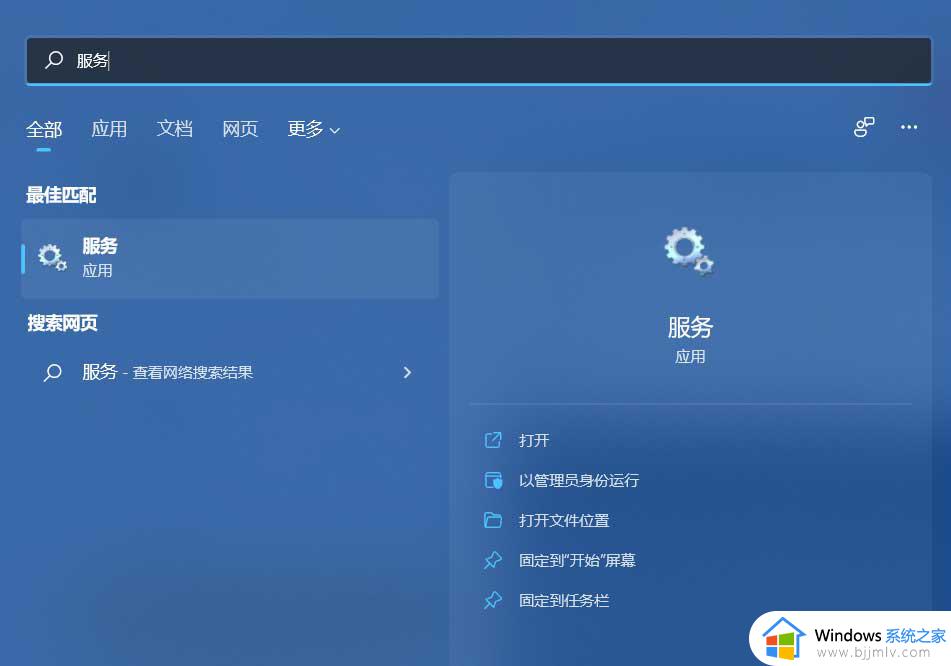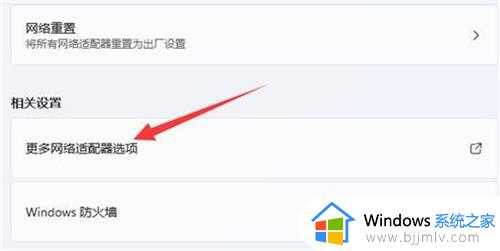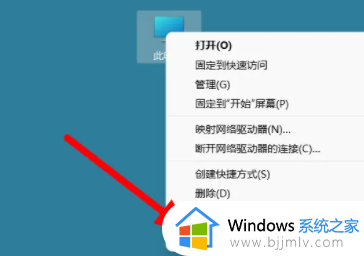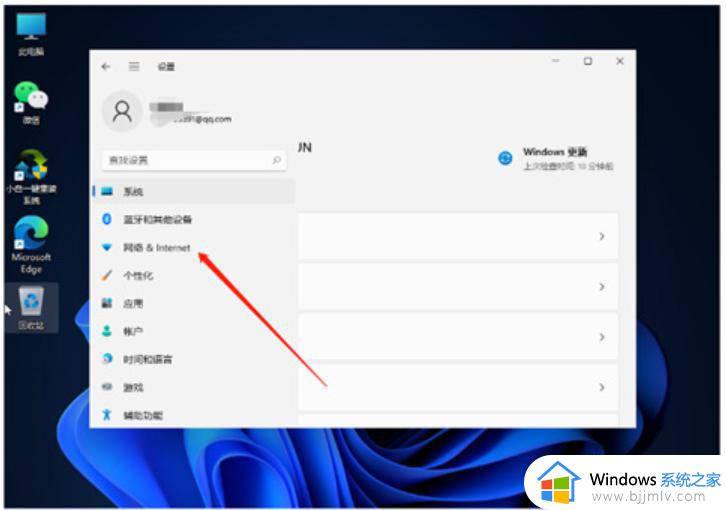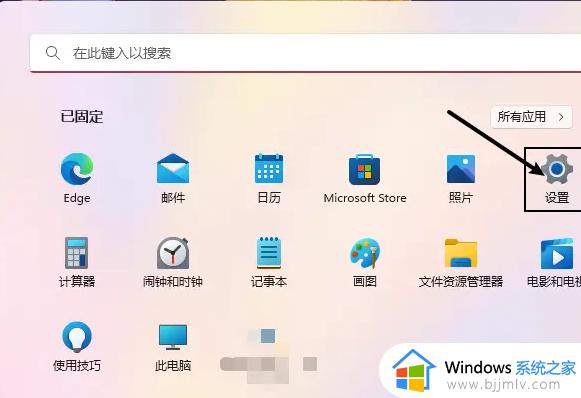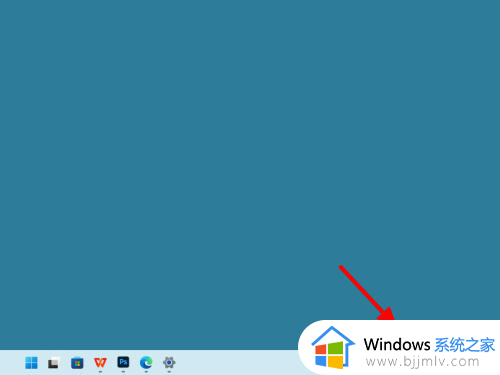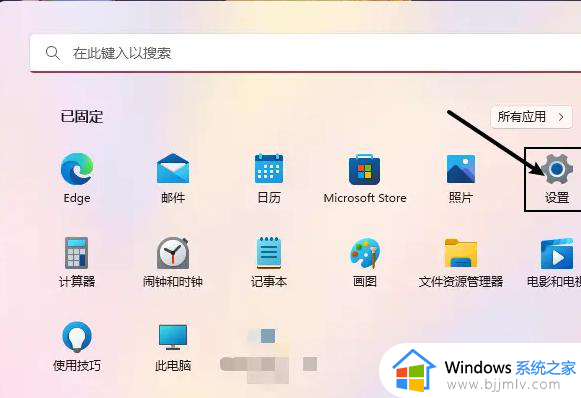win11 23h2无法连接wifi怎么回事 win11 23h2连不上wifi如何解决
更新时间:2023-11-10 16:18:23作者:qiaoyun
已经有许多用户升级到win11 23h2系统版本了,然而在使用的时候却遇到了这样一个问题,就是无法连接wifi,这让用户们很是困扰,不知道该怎么办,可以进入此电脑的属性然后通过设备管理器来进行设置,接下来就由笔者给大家介绍一下win11 23h2连不上wifi的详细解决方法。
方法一:
1、首先我们右键此电脑,然后点击“属性”。
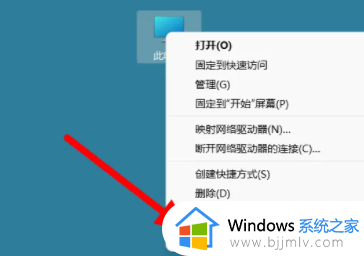
2、接着在系统信息界面点击“设备管理器”。
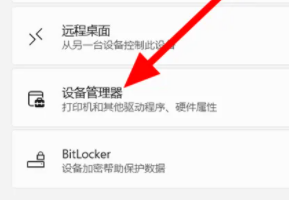
3、接着我们找到“网络适配器”然后点击MediaTek这个选项,选择更新驱动程序就好了。
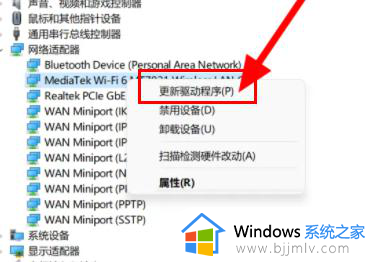
方法二:
1、首先我们点击键盘的win+i进入设置界面。
2、然后点击疑难解答。
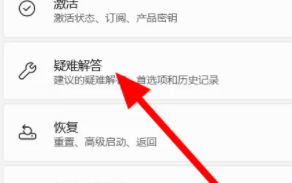
3、然后选择“其他疑难解答”。
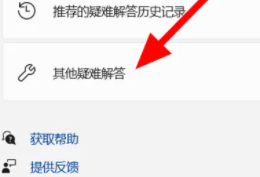
4、最后选择“internet连接”运行就好了。
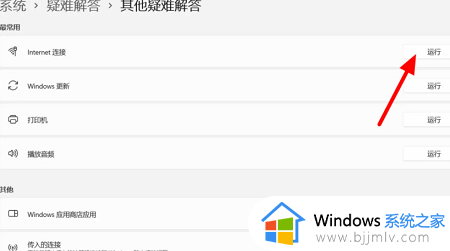
关于win11 23h2无法连接wifi的详细解决方法就给大家讲述到这里了,有遇到相同情况的用户们可以学习上述方法来进行连接,希望可以帮助到大家。